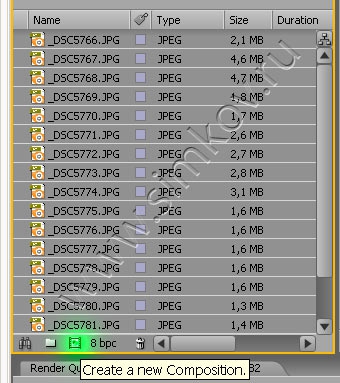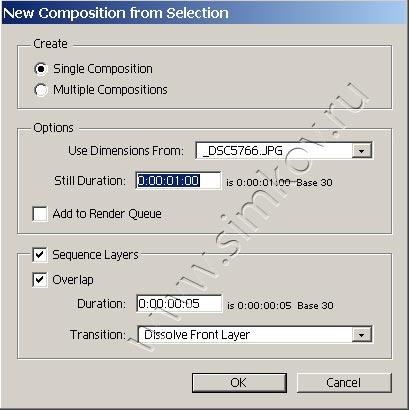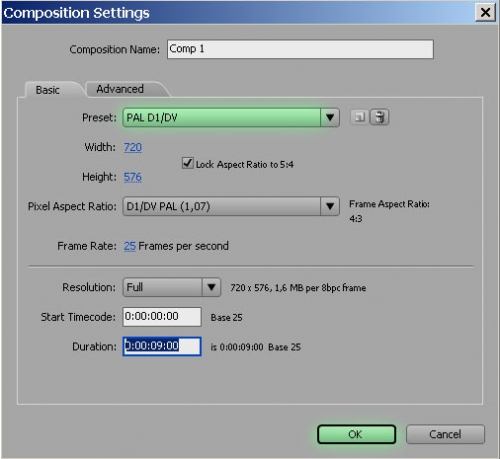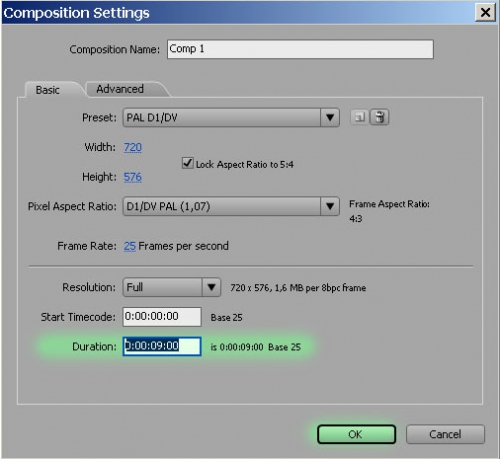Статья расскажет про то как с помощью серийной фотосъемки создать видеоролик раскрывающегося цветка.
Большинство зрителей программ посвященных дикой природе, хотя бы раз видели ролик с событиями ускоренными по времени. Как например рост травы, таяние снега или раскрытие цветка. Выглядят такие кадры потрясающе, однако далеко не всегда понятно как же получить подобный видеоряд?
Серийная фотосъемка – один из способов значительно ускорить время.
В повседневной жизни закрытый цветок, помещенный в холодную воду раскрывается за 4 – 12 часов.
То есть съемка займет 12 часов, причем точное время зависит от сорта и состояния растения. Фотографии делают в закрытом помещении, без окон. Настоятельно рекомендуется место без посетителей т.к. случайное вмешательство может испортить многочасовой труд.
Процесс представляет из себя фотографирование цветка через определенные интервалы времени (в нашем случае 20 секунд). Такая съемка называется серийной съемкой и должна поддерживаться камерой, или же придется вручную управлять камерой с помощью пультом ДУ.
Важное условие при такой съемке крайне нежелательно прикасаться к камере штативу или цветку, т.к. даже это может изменить положение объекта в кадре.
Технические требования:
Съемка производится со штатива,
с постоянным освещением (для данной съемки использовалась настольная лампа),
установленными вручную выдержкой, фокусом, диафрагмой, и балансом белого.
Можно ускорить процесс раскрытия бутона, а следовательно и съемки – обдувая цветок сверху. Однако увеличивается риск его сдвинуть, и испортить результат.
В результате спустя 6 часов после начала съемок мы имеем несколько сотен фотографий цветка, с разной степенью раскрытия бутона.
После съемки полученные фотографии монтируются в Adobe After Effect.
Так как цветок раскрывается медленно и многие кадры практически идентичны. Среди сделанных снимков отбираются несколько десятков фото, максимально отличающихся друг от друга.
При открытии Adobe After Effect автоматически будет создан новый проект.
Загрузите в проект, выбранные фотографии выбрав их через пункт File (Файл) > Import (Импорт) > Multiple Files (Несколько файлов) (Ctrl+Alt+I) либо просто “перетащив” их из проводника на поле Project (слева) программы.
Далее выберите все импортированные фотографии (Ctrl+A) и перенесите их на иконку в виде киноленты (Create a new Composition).
Программа предложит вам определить в каком порядке расположить фотографии, на одном уровне или последовательно (Sequence Layers), будут ли переходы между снимками (Overlap), длительность показа одной фотографии (Still duration) и плавность перехода. Для нашей анимации выберем следующие параметры.
В списке файлов проекта прибавился файл композиции (с иконкой в виде кинолентой) с нашей анимацией (DSC5782).
Получившаяся анимация из фотографий
Просмотрев получившуюся анимацию, и удовлетворившись полученным результатом выберем пункт горизонтального мен,ю создадим итоговый клип – Composition (Композиция)> New composition (Новая композиция) (Ctrl+N). Для указания разрешения и частоты кадров выберем шаблон (Preset), в нашем случае Pal D1/DV.
Перенесем в созданную композицию нашу анимацию. Для этого курсором “перетащим” созданную анимацию (DSC5782) на рабочее поле композиции.
Изначально наши фотографии имели большее разрешение чем создаваемый видеоролик, по этому потребуется “сжать” размер анимации до размера композиции. Выбрав в левой части композиции наш ролик (DSC5782) В пункте Transform (Трансформировать) > Scalе (Маштаб) уменьшим его размер так что бы он полностью входил в кадр. Или же просто переместив рамку вокруг ролика в поле предпросмотра.
Уменьшение масштаба через Transform > Scale
Далее скорректируем скорость анимации, правым щелчком мыши по коричневому прямоугольнику (DSC5782) вызовем меню в котором выберем Time (Время) > Time Stretch (“растянуть” время). Укажем в процентах на сколько надо ускорить (<100%) или замедлить (>100%) анимацию. Так же полезен будет инструмент Time > Enable time Remapping
Опционально можно добавить к ролику звуковое сопровождение, и плавное “затухание” в начале и в конце. Препоследниее действие – укажите в свойствах композиции (Composition > Composition Settings) её правильное время длительности, т.к. как правило в процессе подгонки анимации остается “пустое” время в конце композиции, от которого лучше избавиться.
Свойства и длительность композиции.
Заключительным этапом будет непосредственно создание файла с видео т.н. “рендеринг” (обсчет, визуализация). Для этого отправим созданную нами композицию на обработку через пункт в горизонтальном меню Composition (Композиция) > Add to Render Queue (Добавить в очередь на обработку) (Ctrl+Shift+/). Далее в меню Render Queue (1) Необходимо указать качество, и формат видео (2) для рендеринга, и нажать кнопку Render (3).
Меню рендеринга файла
Если все сделано верно на выходе будет получен ролик, подобный представленному в начале статьи.